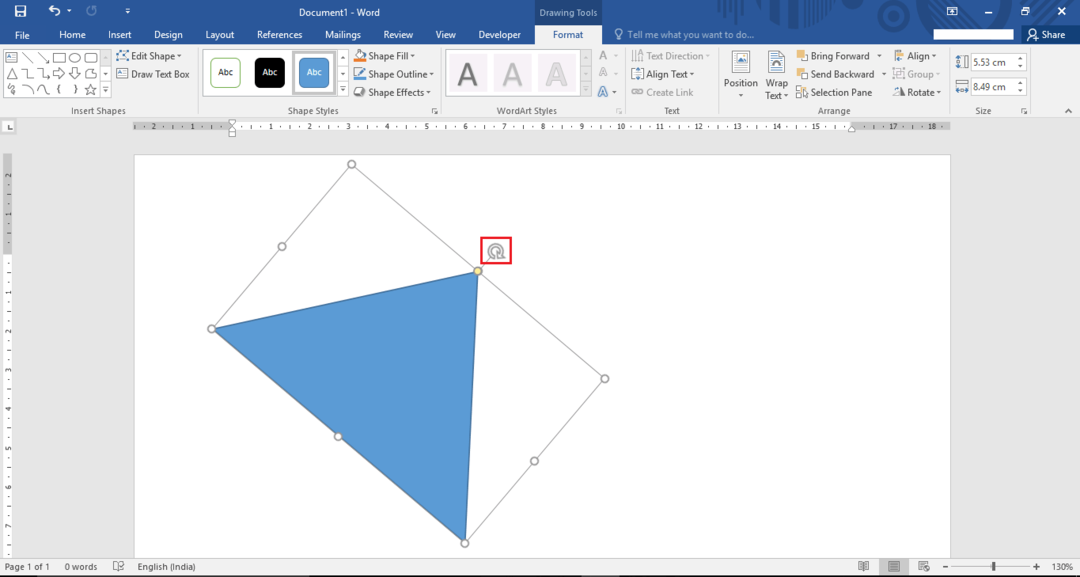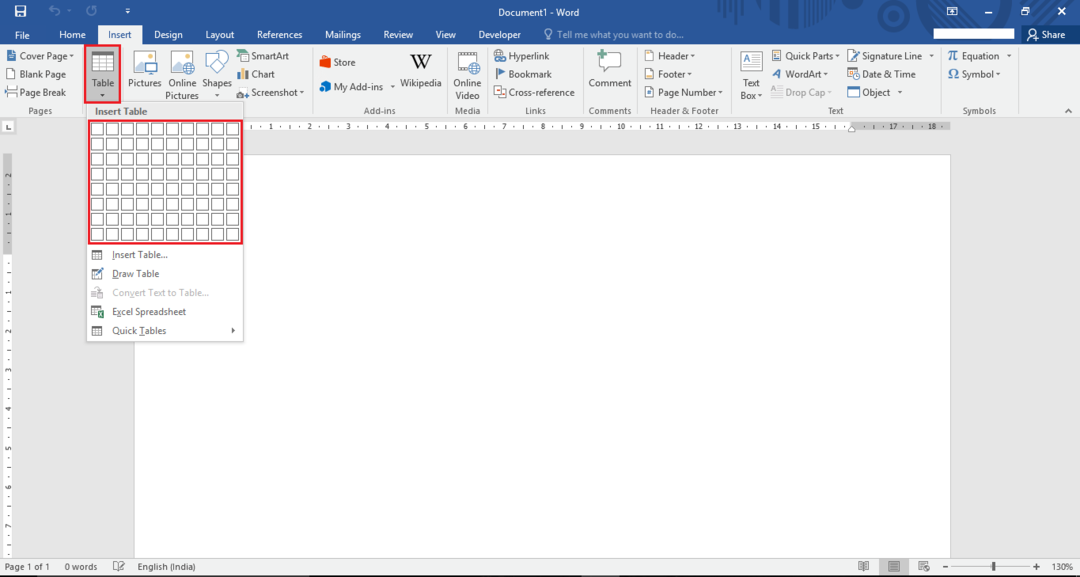Monta kertaa, kun kirjoitat artikkelia Word-tiedostoon, sinun on ehkä lisättävä kuvia. Tarvittaessa voit myös napsauttaa näitä kuvia hiiren kakkospainikkeella, kopioida ja liittää ne helposti toiseen Word-asiakirjaan. Mutta jos haluat tallentaa nämä kuvat työpöydälle, et voi yksinkertaisesti kopioida kuvia ja liittää työpöydälle. Kun yrität liittää kuvan työpöydälle, hiiren kakkospainikkeella olevassa valikossa näkyy harmaana näkyvä Liitä-vaihtoehto.
Sinun on tallennettava ne kuvina yksitellen, mikä voi olla aikaa vievää. Joten miten kopioit kuvat Word-tiedostoista tietokoneellesi kerralla? Siihen on ratkaisu, ja se on melko kätevä. Selvitetään miten.
Ratkaisu: Tallentamalla muina muotoina
Vaihe 1: Siirry haluttuun kohtaan Sana tiedosto, josta haluat tallentaa kuvat työpöydälle, ja napsauta Tiedosto-välilehti asiakirjan vasemmassa yläkulmassa.
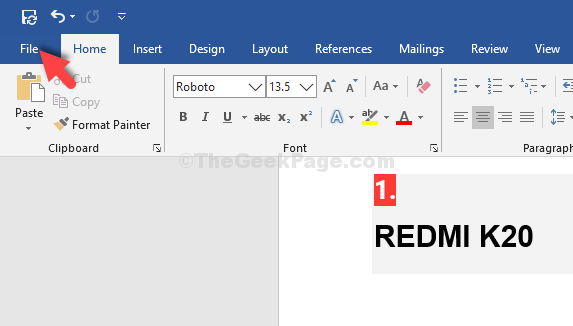
Vaihe 3: Mene nyt Tallenna nimellä, Klikkaa Tämä tietokone ja valitse Työpöytä oikealla.
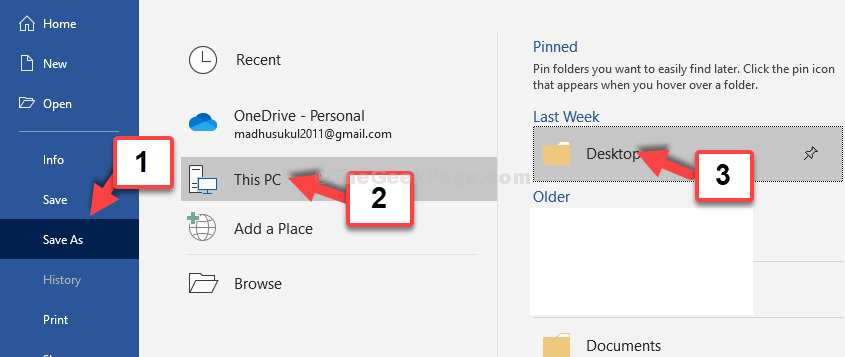
Vaihe 4: vuonna Tallenna nimellä -ikkunassa, valitse Tallenna nimellä, valitse Nettisivu valikosta ja paina Tallentaa -painiketta.
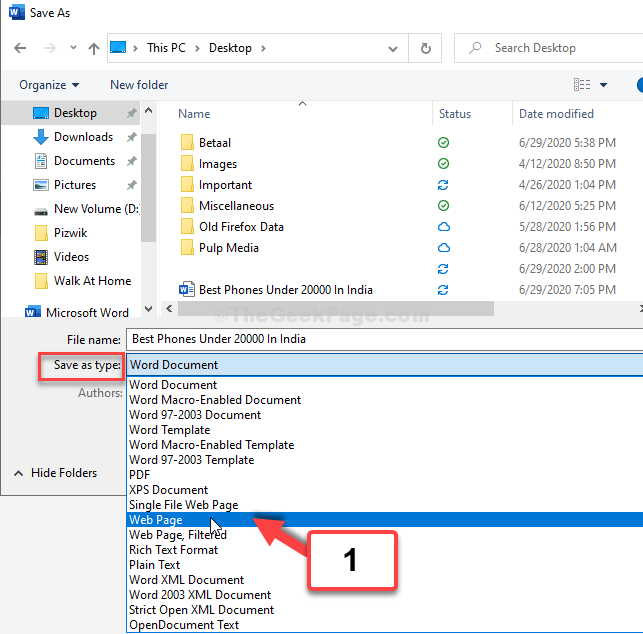
Vaihe 5: Sulje Sana tiedosto. Mene Työpöytä ja näet artikkelin yhden valokuvakansion ja verkkosivutiedoston. Napsauta valokuvakansiota ja vedä ja pudota kuvat työpöydälle.
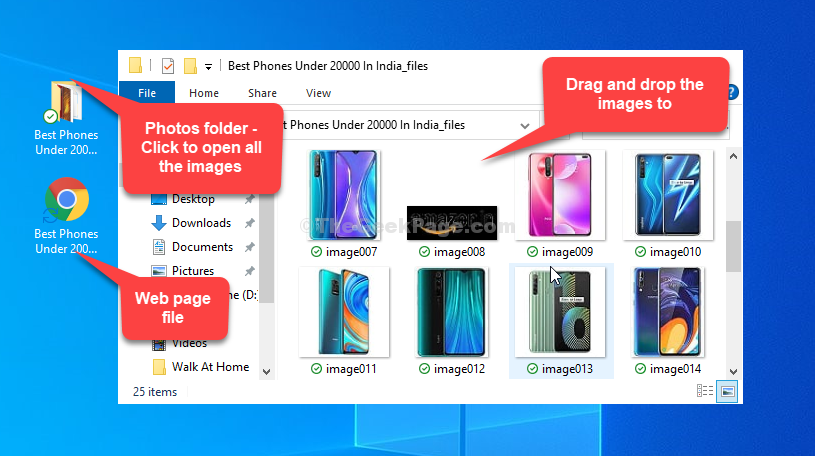
Siinä kaikki. Joten näin voit helposti kopioida kuvat Word-tiedostosta työpöydälle.